恒星播放器调整视频播放速度的方法
时间:2023-01-16 11:46:13作者:极光下载站人气:138
很多小伙伴在使用恒星播放器观看视频时,对于一些自己不喜欢的画面,很多小伙伴都会选择直接跳过,或是使用干倍速功能,快速播放该段视频。在恒星播放器中,更改视频的播放速度是一键很简单的事,我们不仅可以设置视频的播放速度,还可以自定义倍速,甚至给倍速设置快捷键,让我们在全屏播放视频时,也能直接使用快捷键更改视频的播放速度,更加的方便。有的小伙伴可能不清楚具体的操作方法,接下来小编就来和大家分享一下恒星播放器调整视频播放速度的方法。
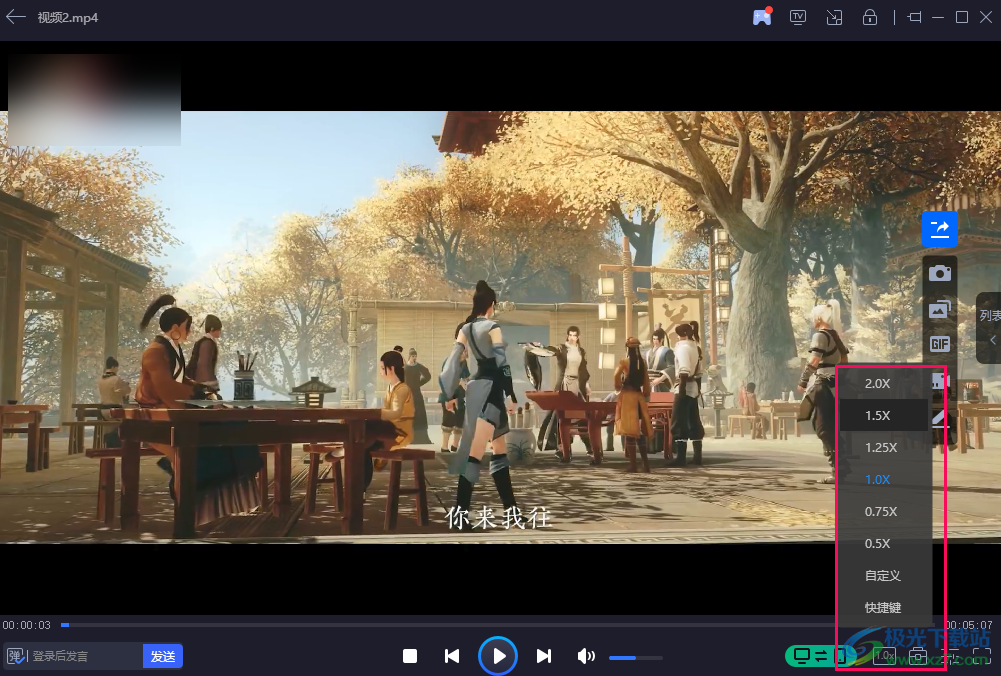
方法步骤
1、第一步,我们先在电脑中打开恒星播放器软件,然后在播放器页面中点击“打开文件”选项
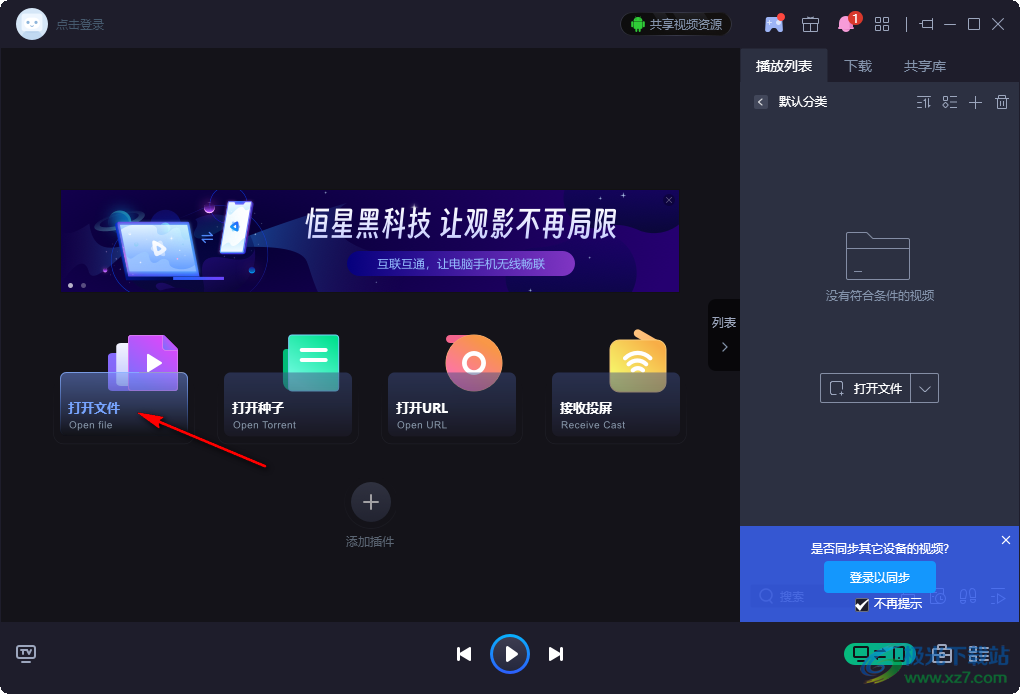
2、第二步,点击打开文件选项之后,我们进入文件夹页面,在该页面中我们找到自己需要观看的视频,然后点击“打开”选项
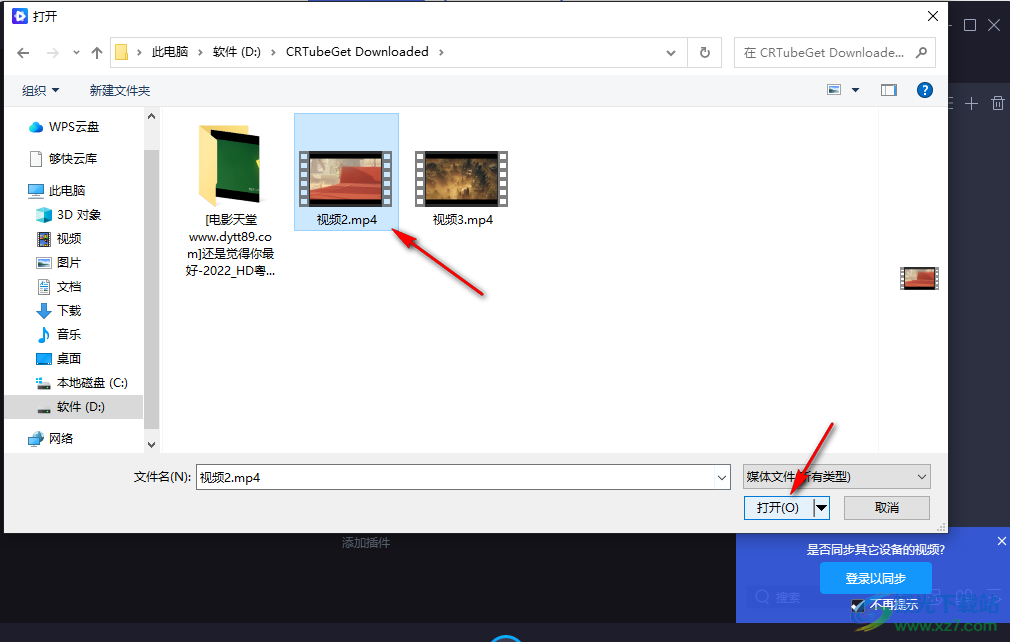
3、第三步,打开视频之后,我们在页面中就可以对视频进行观看了,在视频的右下角,我们找到倍速选项,点击打开该选项
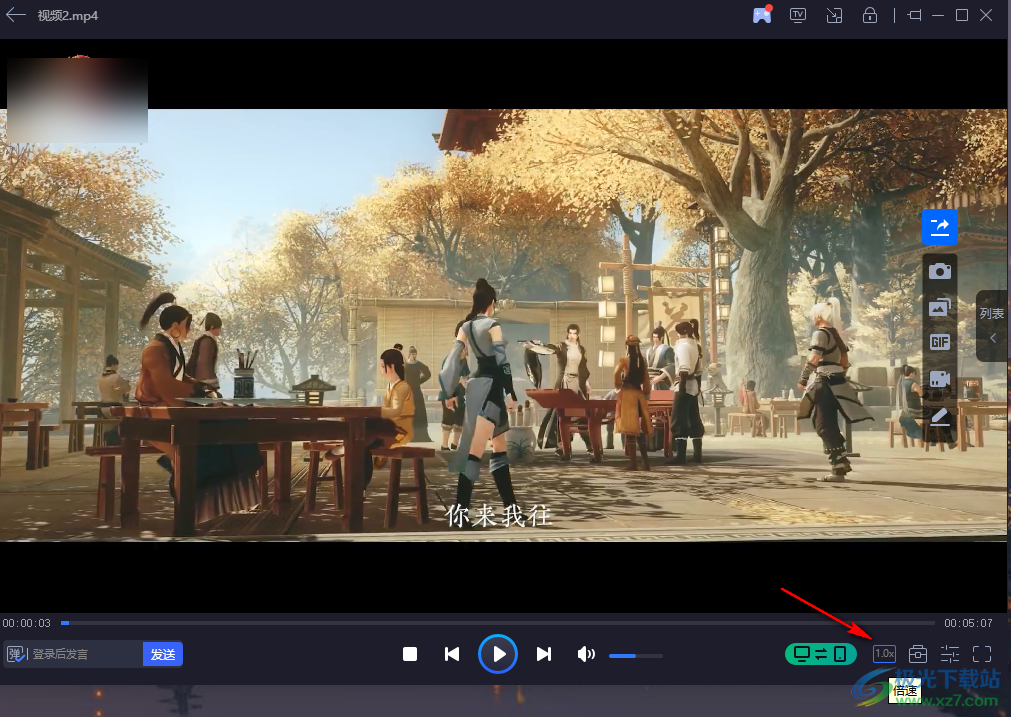
4、第四步,打开倍速选项之后,我们就可以在列表中选中一个自己需要的视频播放速度了,点击自定义选项,我们还可以输入一个新的播放速度
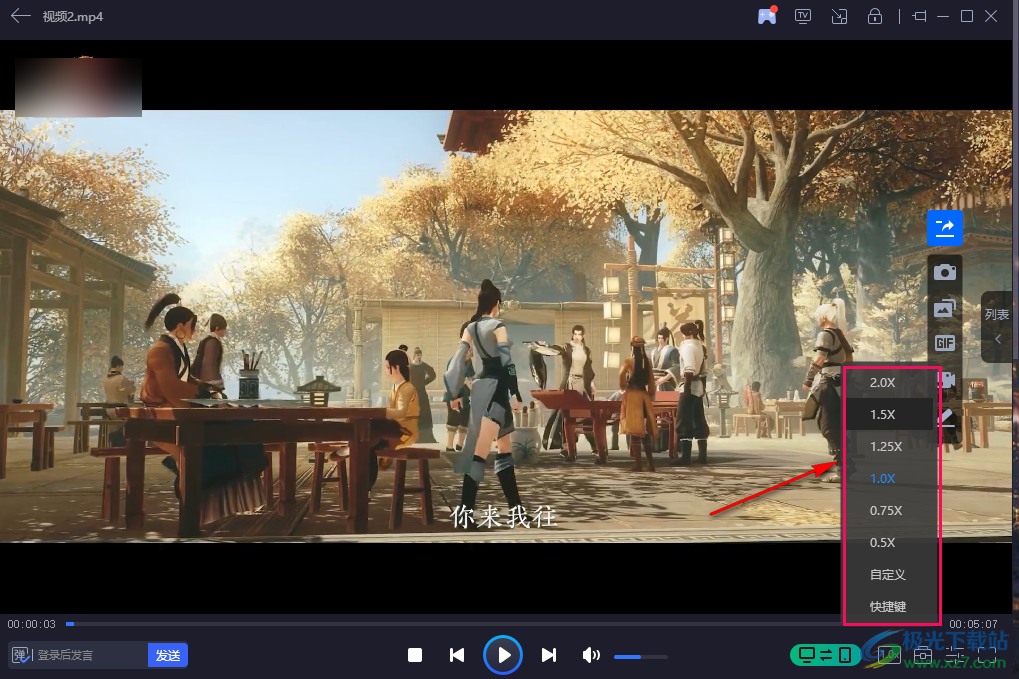
5、第五步,点击“快捷键”选项,我们进入倍数快捷键设置页面,在该页面中,我们可以设置一个倍数,然后在右侧框内输入自定义快捷键,设置好之后我们再点击页面右下角的“确定”选项,这样我们就可以直接使用快捷键来更改视频播放倍速了
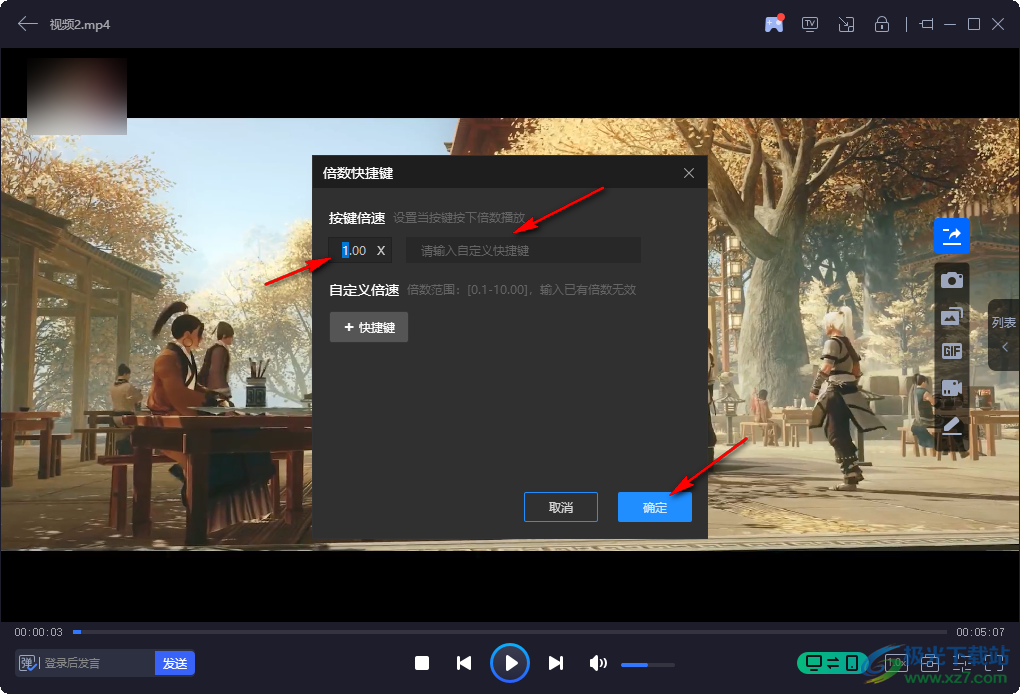
6、第六步,我们点击“+快捷键”选项,还可以设置多个倍速快捷键,更加方便我们在观看视频时设置视频倍速播放

以上就是小编整理总结出的关于恒星播放器调整视频播放速度的方法,我们打开恒星播放器,然后打开一个视频文件,接着在视频下方找到倍速工具,点击该工具就可以直接选择自己需要的视频倍速了,我们也可以点击快捷键选项,给常用的倍速设置一个快捷键,直接使用快捷键更改视频播放速度,感兴趣的小伙伴快去试试吧。


网友评论